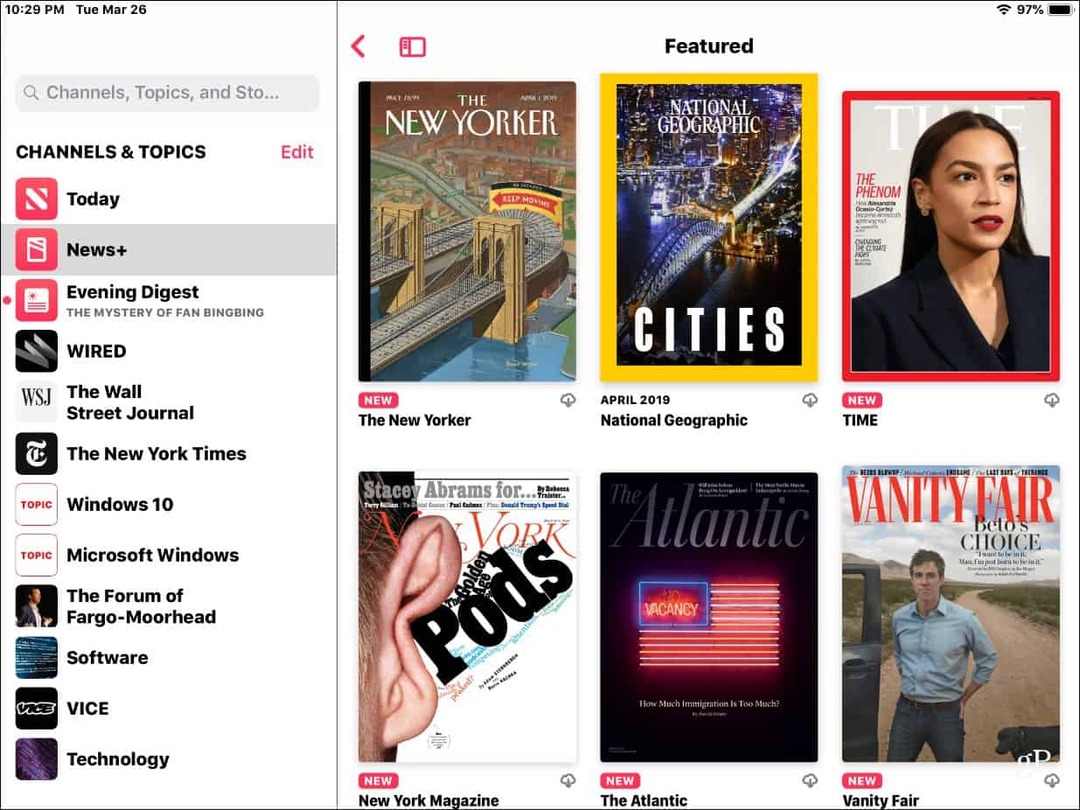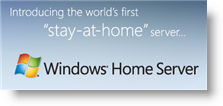IOS 7: Πέντε άκρες ασφάλειας και προστασίας προσωπικών δεδομένων για τη νέα συσκευή σας
μήλο Ίος Προτεινόμενα / / March 17, 2020
Η διασφάλιση του iPhone ή του iPad σας με το iOS 7 είναι εξίσου σημαντικό με το κλείδωμα του φορητού ή του υπολογιστή σας. Ακολουθούν πέντε συμβουλές για να το διασφαλίσετε και να προστατεύσετε το απόρρητό σας.
Θυμηθείτε ότι ένα smartphone ή tablet είναι ουσιαστικά ένας πλήρης υπολογιστής που χρησιμοποιείτε εν κινήσει και οι ανησυχίες σχετικά με την ασφάλεια και την προστασία της ιδιωτικής ζωής πρέπει να ληφθούν σοβαρά υπόψη. Αν ανησυχείτε για το απόρρητο και θέλετε να εξασφαλίσετε το δικό σας iOS 7, εδώ είναι μερικές συμβουλές για να σας βοηθήσουμε.
Ενεργοποιήστε έναν απλό ή σύνθετο κωδικό πρόσβασης οθόνης κλειδώματος
Αυτό πρέπει να είναι αυτονόητο, αλλά είναι εκπληκτικό το πόσα iDevices δανείστηκα και ο ιδιοκτήτης δεν έχει κωδικό πρόσβασης κλειδαριάς. Εάν δεν το ρυθμίσετε κατά τη διάρκεια της αρχικής ρύθμισης, μπορείτε να δημιουργήσετε ένα πηγαίνοντας στο Ρυθμίσεις> Γενικά> Κλείδωμα κωδικού πρόσβασης> Ενεργοποίηση κωδικού πρόσβασης. Από προεπιλογή, είναι τέσσερα ψηφία - όπως ένα PIN.
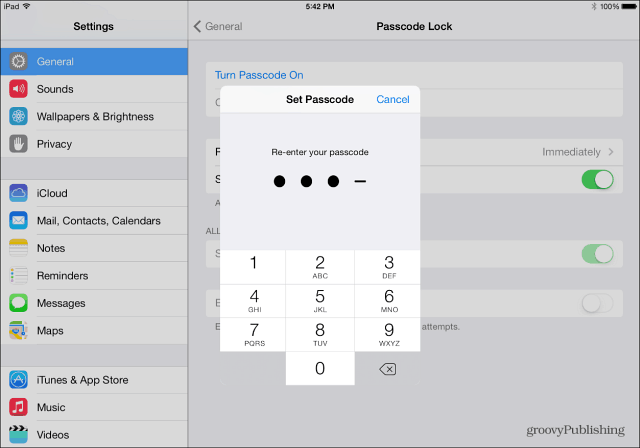
Αλλά μπορείτε να δημιουργήσετε έναν πιο περίπλοκο κωδικό πρόσβασης απενεργοποιώντας τον απλό κωδικό πρόσβασης. Στη συνέχεια, μπορείτε να πληκτρολογήσετε έναν κωδικό πρόσβασης ή μια πλήρη φράση. Αφού το δημιουργήσετε, μπορείτε να ορίσετε πόσο χρόνο περνάει πριν
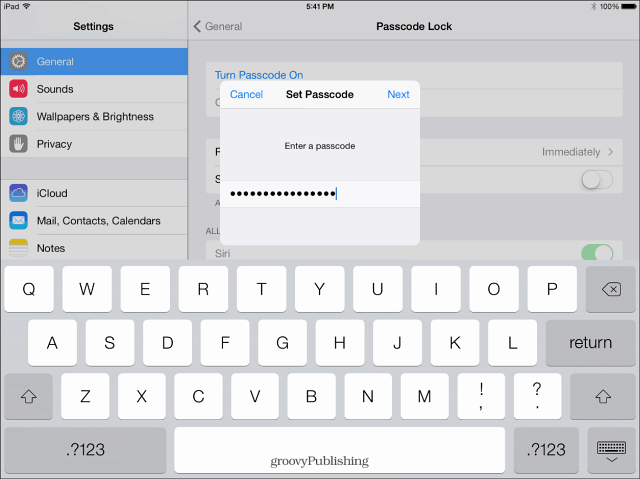
Διαγραφή συχνών τοποθεσιών στο iOS 7
Τόσες πολλές εφαρμογές σήμερα πρέπει να χρησιμοποιούν την παρακολούθηση θέσης. Και το iOS 7 διαθέτει ενσωματωμένη λειτουργία συχνών τοποθεσιών. Κάποιες φορές μπορεί να θέλετε να χρησιμοποιήσετε τη λειτουργία, αλλά ίσως θέλετε να τις καθαρίσετε. Για να το κάνετε αυτό, πηγαίνετε στο Ρυθμίσεις> Απόρρητο> Υπηρεσίες τοποθεσίας> Υπηρεσίες συστήματος> Συχνές τοποθεσίες. Ναι, είναι θαμμένο τόσο βαθιά! Κάντε κύλιση προς τα κάτω κάτω από το ιστορικό σας και πατήστε Διαγραφή ιστορικού.
Εάν δεν θέλετε να χρησιμοποιείτε τις Συχνές τοποθεσίες, απλώς απενεργοποιήστε τη λειτουργία.
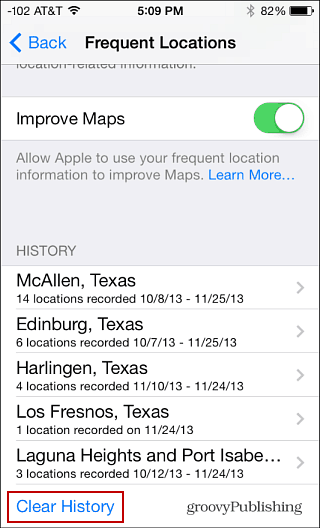
Το iOS 7 σας επιτρέπει επίσης να προσαρμόσετε την κοινή χρήση τοποθεσίας. Παω σε Γενικά> Περιορισμοί> Ενεργοποίηση περιορισμών. Θα χρειαστεί να εισάγετε τον κωδικό πρόσβασής σας δύο φορές και στη συνέχεια να επιλέξετε τις μεμονωμένες εφαρμογές για να ενεργοποιήσετε τους περιορισμούς. Αφού επιλέξετε τις εφαρμογές σας, κάντε κύλιση προς τα κάτω στην ενότητα Προστασία απορρήτου. Πατήστε Υπηρεσίες τοποθεσίας για να απενεργοποιήσετε την τοποθεσία για τις συγκεκριμένες εφαρμογές.
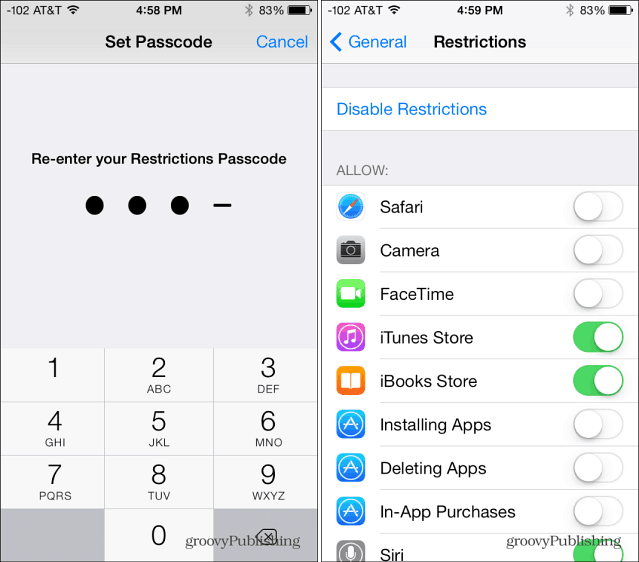
Αποκλεισμός cookies, Ενεργοποίηση DNT στο Safari
Ενώ το Μην παρακολουθείτε (DNT) στο Safari browser στο iOS 7 βασίζεται στην "εθελοντική συνεργασία" των ιχνηλατών, βοηθά κάθε προστασία. Για να ενεργοποιήσετε τη λειτουργία DNT Ρυθμίσεις> Σαφάρι. Στην περιοχή Απόρρητο και ασφάλεια ενεργοποιήστε την επιλογή Να μην παρακολουθείτε. Τα cookie έχουν οριστεί να αποκλείονται από τρίτους και διαφημιζόμενους από προεπιλογή, αλλά μπορείτε να το αλλάξετε σε Always.
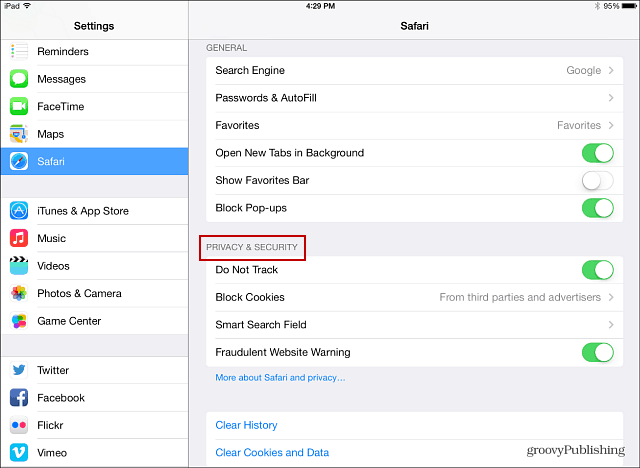
Απενεργοποιήστε το Κέντρο ελέγχου και τις ειδοποιήσεις στην οθόνη κλειδώματος
Έχοντας ειδοποιήσεις για στοιχεία στο ημερολόγιό σας, μηνύματα και άλλα, είναι εύκολο να αποκτήσετε πρόσβαση από την οθόνη κλειδώματος, αλλά ίσως να μην θέλετε αυτές οι πληροφορίες να είναι διαθέσιμες σε κανέναν. Παω σε Ρυθμίσεις> Κέντρο ειδοποιήσεων. Εδώ μπορείτε να αλλάξετε τις δύο ειδοποιήσεις Προβολή και Προβολή ημέρας.
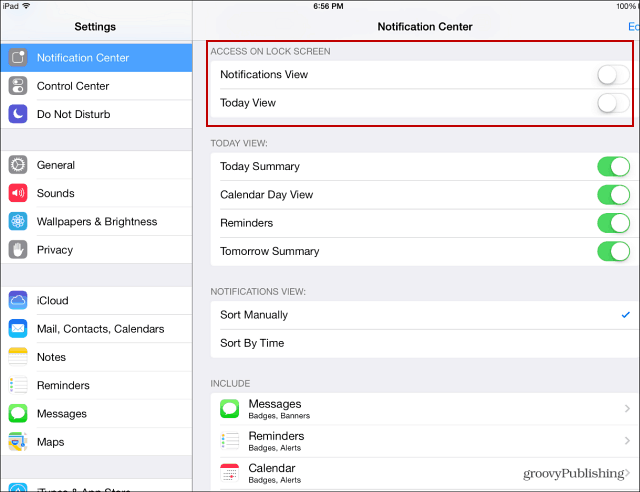
Μπορείτε επίσης να εισέλθετε και να ορίσετε κάθε εφαρμογή ξεχωριστά για την εμφάνιση ειδοποιήσεων ή όχι.
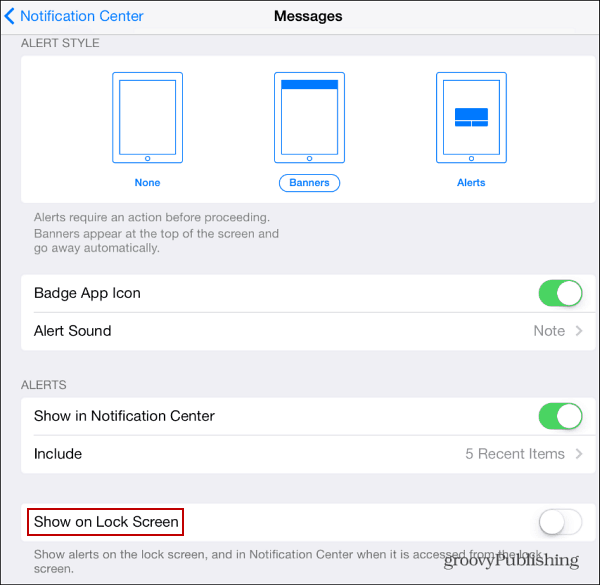
Έχουμε μιλήσει για το πώς να απενεργοποιήστε το Κέντρο ελέγχου κατά την αναπαραγωγή παιχνιδιών ή τη χρήση εφαρμογών. Αλλά στην ίδια ενότητα μπορείτε να απενεργοποιήσετε το Κέντρο ελέγχου από την εμφάνιση στην οθόνη κλειδώματος.
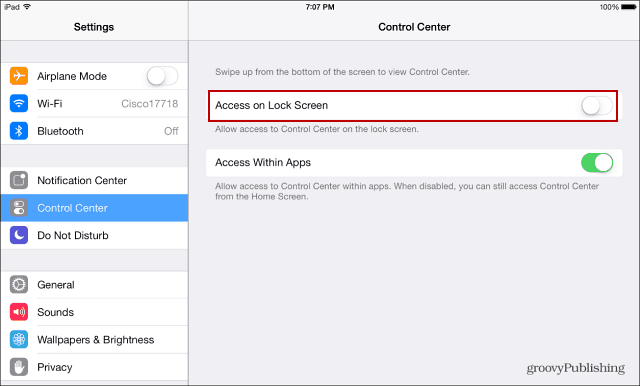
Ενεργοποιήστε την επαλήθευση σε 2 βήματα
Όσο περισσότερα στρώματα ασφάλειας έχετε, τόσο καλύτερη είναι η ασφάλειά σας. Αυτό θα απαιτήσει να εισαγάγετε έναν κωδικό πρόσβασης για συγκεκριμένη εφαρμογή ή έναν κωδικό PIN κατά την πρώτη ρύθμιση της υπηρεσίας στη συσκευή σας. Ελέγξτε το άρθρο μας για το πώς να το κάνετε ενεργοποιήστε την επαλήθευση σε δύο βήματα για το αναγνωριστικό της Apple σας.
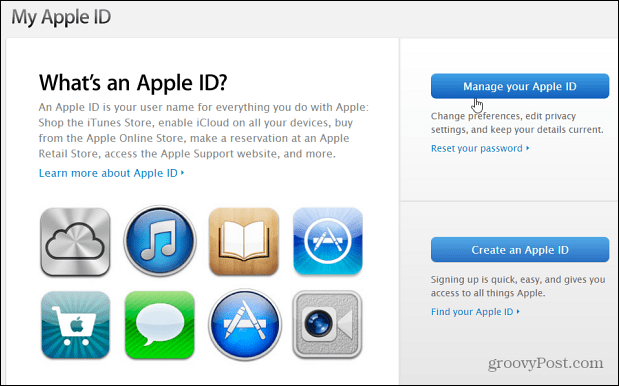
Επίσης, βεβαιωθείτε ότι έχετε ελέγξει πώς μπορείτε να ενεργοποιήσετε την επαλήθευση σε 2 βήματα σε αυτούς τους άλλους λογαριασμούς που θα χρησιμοποιήσετε στο iPhone ή στο iPad σας:
- Google Roundup ελέγχου ταυτότητας δύο παραγόντων
- Ενεργοποιήστε τον έλεγχο ταυτότητας δύο παραγόντων στο Facebook
- Έλεγχος ταυτότητας TwoPort LastPass
- Ενεργοποιήστε την επαλήθευση σε δύο βήματα στο Dropbox